Впровадження стилю Pop GTK: Інструкція для Linux
Один з провідних розробників комп’ютерів на базі Linux представив власну унікальну тему оформлення робочого столу – Pop GTK. Ця тема, розроблена спеціально для GTK, чудово інтегрується з різними середовищами, включаючи Gnome Shell, Gnome Classic, Unity 7, Xfce, Mate, LXDE та навіть Budgie. Її основою стала популярна тема Materia, що забезпечує сучасний та елегантний вигляд.
УВАГА: Перегляньте відеоінструкцію, що знаходиться в кінці цієї статті.
Тема Pop GTK в першу чергу призначена для власної операційної системи Pop OS від System 76. Оскільки Pop OS базується на Ubuntu, не дивно, що інструкції з установки здебільшого орієнтовані на цю систему. Проте, хоча System 76 рекомендує використовувати цю тему на Pop OS, вона цілком придатна для установки на інших дистрибутивах Linux.
У цьому посібнику ми докладно розглянемо процес встановлення теми Pop GTK на різних дистрибутивах Linux. Крім того, ми покажемо, як встановити набір іконок Pop, який є ідеальним доповненням до теми GTK.
Необхідні компоненти для встановлення
Для коректної роботи теми Pop потрібні певні бібліотеки та інструменти. Зокрема, вам знадобляться Sassc, Inkscape, Optipng і Libglib2. Крім того, Git є необхідним для взаємодії з репозиторієм Github System76, де зберігається тема. Відкрийте термінал і виконайте наступні кроки:
Ubuntu
sudo apt install libsass0 sassc inkscape optipng libglib2.0-dev-bin git gtk2-engines-murrine gtk2-engines-pixbuf
Debian
sudo apt-get install libsass0 sassc inkscape optipng libglib2.0-dev-bin git gtk2-engines-murrine gtk2-engines-pixbuf
Fedora
sudo dnf install inkscape optipng gtk-murrine-engine sassc git
OpenSUSE
sudo zypper install install inkscape optipng gtk-murrine-engine sassc git
Інші дистрибутиви Linux
Встановлення теми на дистрибутивах, які не входять до списку, також можливе, хоча і може бути складнішим. Для початку, відвідайте сайт Pkgs.org та знайдіть потрібні залежності для вашої системи. Також, ознайомтеся з офіційною сторінкою теми на Github, де ви знайдете додаткові ресурси. Зверніться до офіційної вікі вашої операційної системи для пошуку необхідних пакунків.
Ось перелік необхідних елементів для зручності:
sassc
git
inkscape
optipng
gtk-murrine-engine
Завантаження та встановлення теми Pop GTK з вихідного коду
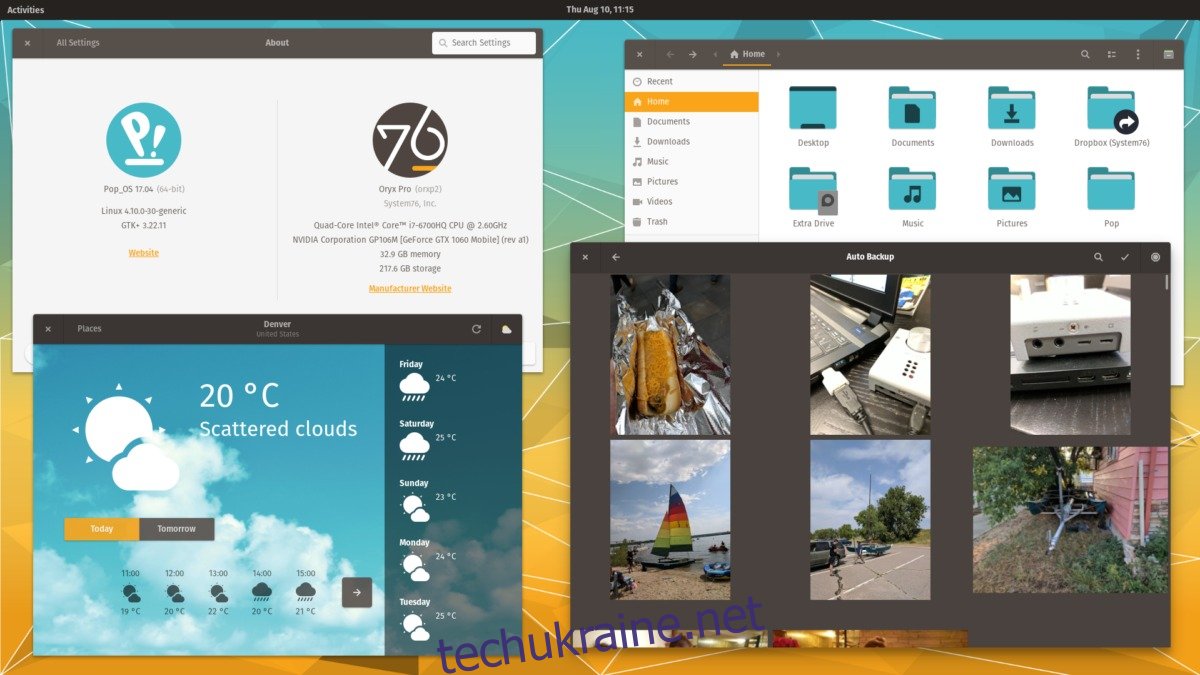
Після встановлення необхідних файлів та бібліотек ми можемо завантажити код безпосередньо з Github і розпочати процес створення теми Pop. Відкрийте термінал і скористайтеся Git для завантаження коду. Зверніть увагу, що на цьому етапі не потрібні права адміністратора (sudo або root).
git clone https://github.com/pop-os/gtk-theme
Зачекайте, поки Git завантажить вихідний код. Після завершення скористайтеся командою MV, щоб перейменувати папку з gtk-theme на більш зручну назву. Це не є обов’язковим кроком, але може допомогти вам не забути, що міститься у цій папці.
mv gtk-theme pop-theme
Потім, скористайтеся командою CD для переходу до папки pop-theme, яку ви щойно створили.
cd pop-theme
Оскільки код завантажено з Github, тема ще не готова до використання. Для підготовки її потрібно скомпілювати за допомогою команди make.
make
Команда make швидко скомпілює тему, перетворюючи її на готову для використання. Наступним кроком буде встановлення теми за допомогою команди make install. На цьому етапі можна використовувати sudo, оскільки ми хочемо встановити тему Pop для всіх користувачів.
sudo make install
Встановлення через Ubuntu PPA
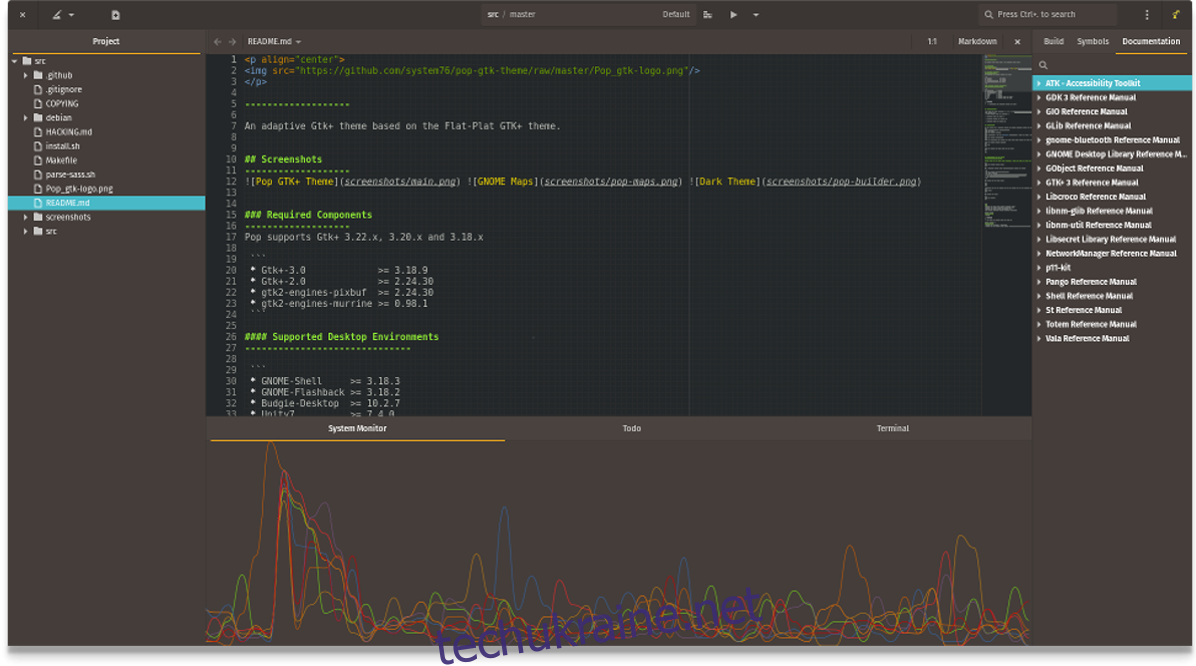
Якщо ви користувач Ubuntu і не бажаєте компілювати тему Pop GTK з вихідного коду, є альтернативний спосіб – використання PPA. Щоб додати PPA, відкрийте термінал і виконайте команду:
sudo add-apt-repository ppa:system76/pop
Тепер Pop PPA додано до вашої системи Ubuntu. Далі потрібно оновити список джерел програмного забезпечення, щоб система могла бачити новий PPA та встановлювати з нього програми.
sudo apt update
Після оновлення ви можете помітити, що є доступні оновлення. Встановіть їх, використовуючи команду оновлення.
sudo apt upgrade -y
Нарешті, встановіть нову тему Pop GTK за допомогою команди apt install.
sudo apt install pop-gtk-theme
Якщо виникне потреба видалити тему, скористайтеся командою apt remove:
sudo apt uninstall pop-gtk-theme
Встановлення через репозиторій користувача Arch Linux
Користувачі Arch Linux можуть легко встановити тему Pop GTK, оскільки процес компіляції та встановлення значно спрощений. Спочатку встановіть інструмент Git разом з менеджером пакунків Pacman.
sudo pacman -S git
Потім скористайтеся Git для завантаження останнього pkgbuild файлу теми Pop з AUR.
git clone https://aur.archlinux.org/pop-gtk-theme-bin.git
Тема іконок Pop
Розробники System76 рекомендують встановлювати тему іконок Pop разом з темою GTK. Якщо ви вже додали Pop PPA на Ubuntu, встановити тему іконок можна за допомогою команди:
sudo apt install pop-icon-theme
В іншому випадку, перейдіть на сторінку Git, щоб ознайомитися з інструкцією з компіляції та встановлення теми з вихідного коду.
Застосування теми Pop GTK
Як вже згадувалося, тема Pop підтримує усі основні середовища робочого столу GTK. Після встановлення, активуйте її через налаштування тем у вашому середовищі робочого столу. Якщо у вас виникають проблеми з застосуванням тем, ознайомтеся з нашими детальнішими посібниками, де описано цей процес.